與其他Microsoft 365 雲端環境的來賓共同作業
Microsoft 365 組織有數種租用戶類型之一,且位於三個Microsoft雲端的其中一個:
| Microsoft Azure 雲端環境 | Microsoft 365 雲端環境 |
|---|---|
| Microsoft Azure Commercial | 商業、GCC |
| Microsoft Azure Government | GCC High、DoD |
| Microsoft Azure China | 中國 (21Vianet) |
若要邀請不同Microsoft Azure 雲端環境中的組織來賓,您必須執行下列動作:
- 如果您想要共同作業的組織位於不同Microsoft Azure 雲端環境中, (例如商業和 DoD) ,請啟用與該Microsoft Azure 雲端環境的跨租用戶連線。
- 在與您要共同作業的組織Microsoft Entra ID 中設定跨租使用者存取設定。
請注意,Microsoft Azure Government (Microsoft 365 GCC High 和 DoD) 中的租用戶無法與 Azure 中國Microsoft中的租使用者建立跨租用戶連線。
注意事項
跨雲端來賓不支援 VDI 用戶端。
跨雲端來賓不支援 B2B 成員帳戶。 所有跨雲端用戶都必須是 B2B 來賓類型。
重要事項
您要共同作業的組織也必須為其組織設定這些設定。
先決條件
在其他Microsoft 365 雲端環境中邀請來自組織的來賓,需要為您的組織設定來賓存取權。 如果您先前尚未設定來賓存取權,請視您的案例而定,請參閱下列其中一項:
此外,若要在不同的Microsoft 365 雲端環境中啟用與組織的 B2B 共同作業,您需要組織的租用戶識別符。 如果您知道其他組織的完整功能變數名稱,您可以在Teams系統管理中心查閱 tenantID。 開啟會議設定,選取 [跨雲端會議] 下的 [查閱],輸入完整域名,然後選取 [顯示租用戶標識符]。
如需跨Microsoft雲端的最佳會議體驗,請確定您的網路已準備好Microsoft Teams。 準備貴組織的網路以供Microsoft Teams ,其中包含如何優化Teams網路的指引。 也請確定已針對使用者共同作業的每個 M365 雲端啟用必要的 DNS、IP 和埠。 下表連結至每個 M365 雲端環境的端點定義:
| Microsoft 365 雲端環境 | 端點 |
|---|---|
| 商業、GCC | 全球端點 |
| GCC High | 美國政府 GCC High 端點 |
| DoD | 美國政府 DoD 端點 |
| 中國 (21Vianet) | 由 21Vianet 營運的 Microsoft 365 |
允許與其他Microsoft 365雲端環境的跨租用戶連線
如果您要設定與 Azure 雲端環境不同Microsoft租使用者的來賓共用,則必須先啟用與該雲端環境的連線,再新增組織關係。
啟用您想要在 Microsoft Entra 跨租使用者存取設定中共同作業的 Microsoft Azure 雲端環境。
使用安全性系統管理員帳戶登入 Microsoft Entra ID 。
選取 [外部身分識別],然後選取 [跨租用戶存取設定]。
選 取 [Microsoft雲端設定]。
選取您想要啟用的外部Microsoft Azure 雲端環境旁的複選框。
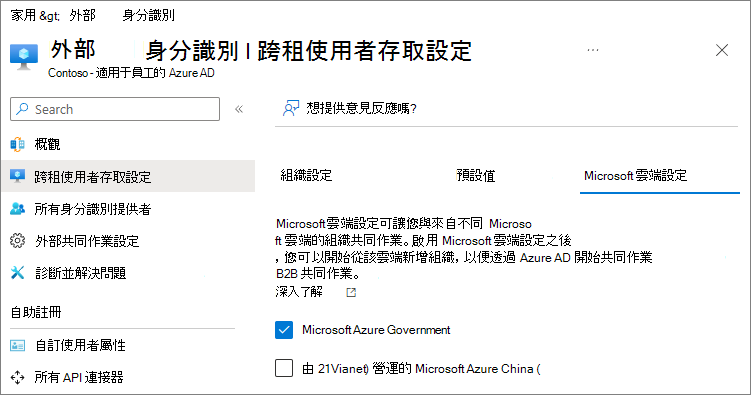
新增組織
啟用您想要共同作業的雲端環境之後,您必須新增您想要啟用 B2B 共同作業的特定組織。 不同於 B2B 與相同雲端環境中的組織共同作業,B2B 與不同Microsoft 365 雲端環境中的組織共同作業需要將每個組織新增至 Microsoft Entra 跨租使用者存取設定。
若要新增組織
- 使用安全性系統管理員帳戶登入 Microsoft Entra ID 。
- 選取 [外部身分識別],然後選取 [跨租用戶存取設定]。
- 選取 [組織設定]。
- 選取 [新增組織]。
- 在 [ 新增組織] 窗格中,輸入組織的租使用者標識符,然後按 Enter。 (請注意,您無法搜尋其他雲端的功能變數名稱。)
- 選取 新增。
- 組織會出現在組織清單中。 此時,此組織的所有存取設定會從您的預設設定繼承。
新的組織會從預設值繼承 B2B 共同作業設定。 如果您的預設設定會封鎖 B2B 共同作業,或如果您想要將共同作業限制為特定使用者或群組,請更新組織的輸入和輸出設定。
設定組織的輸入設定
使用輸入設定來指定哪些來自外部組織的使用者或群組可以存取您組織中的資源。
若要設定組織的輸入設定
- 選取您要修改之組織的輸入存取連結。
- 在 [B2B 共同作業 ] 索引標籤上,選擇 [ 自定義設定]。
- 在 [ 外部使用者和群組] 索引標籤 上,選擇 [ 允許存取 ] 和 [ 所有 <組織> 使用者和群組]。 (如果您想要限制特定使用者和群組的存取權,例如已簽署保密合約的使用者和群組,您可以選擇 [ 選 <取組織> 使用者和群組 ]。)
- 如果您想要將來賓存取限制Microsoft 365,您可以在 [應用程式] 索引卷標上選取 Office 365應用程式 。
- 選取 [儲存] 並關閉 [輸入存取設定] 刀鋒視窗。
設定組織的輸出設定
使用輸出設定來指定組織中的哪些使用者或群組可以存取外部組織中的資源。
若要設定組織的輸出設定
- 選取您要修改之組織的輸出存取連結。
- 在 [B2B 共同作業 ] 索引標籤上,選擇 [ 自定義設定]。
- 在 [ 使用者和群組] 索引 標籤上,選擇 [ 允許存取] 並設定 [ 適用於 所有使用者],或選取您想要允許存取外部組織的使用者或群組。
- 選取 [儲存],選擇 [確定] 以確認,並關閉 [輸出存取設定] 刀鋒視窗。